Ko darīt, ja Slack nevarēja nosūtīt jūsu ziņojumus

Ja Slack neizdodas nosūtīt jūsu ziņojumus, ir daži risinājumi, ko varat izmantot, lai šo problēmu atrisinātu.
Analytics ir noderīgi rīki, kas nodrošina statistiku un veiktspējas metriku noteiktos laika periodos un ļauj tos salīdzināt. Pārraugot šo analīzi, varat redzēt veiktspējas tendences laika gaitā. Salīdzinot šīs veiktspējas tendences ar veiktspējas iniciatīvām, varat noteikt, kurām pieejām ir efektīvi pozitīvi vai negatīvi rezultāti. Varat arī plānot pielāgot savu vispārējo pieeju, lai tā atbilstu metrikas norādītajiem rezultātiem.
Slack piedāvā analītikas komplektu, kas īpaši aptver jūsu darbvietas dalībnieku veiktspējas rādītājus. Visiem Slack darbvietu līmeņiem ir piekļuve dažiem pamata analītikas datiem; tomēr vairāki datu punkti nav pieejami bezmaksas līmeņa kontiem. Bezmaksas līmeņa Slack darbvietas var redzēt tikai darbvietas lietotāju sarakstu, viņu lietotāja ID, lietotājvārdus, e-pasta adreses un konta izveides laiku.
Maksas kontos var arī redzēt, vai lietotājs ir iekļauts darbvietas rēķinā, katra lietotāja ievietoto ziņojumu skaitu, katra lietotāja kanālos ievietoto ziņojumu skaitu un lietotāja atstāto reakciju skaitu uz ziņojumiem. Saraksts turpinās ar dienu skaitu, kopš lietotājs pēdējo reizi bija aktīvs jebkurā platformā, un to dienu skaita sadalījums, kopš lietotājs pēdējo reizi bija aktīvs iOS, Android un galddatoru platformās. Dienu skaits, cik ilgi lietotājs ir bijis aktīvs jebkurā platformā. Tālāk ir sniegts sadalījums pēc dienu skaita, kad lietotājs bija aktīvs iOS, Android un galddatoru platformās.
Lai varētu skatīt šos analītikas datus savai darbvietai, atveriet analīzes informācijas paneli. Noklikšķiniet uz darbvietas nosaukuma augšējā labajā stūrī, pēc tam nolaižamajā izvēlnē atlasiet “Rīki”. Pēc tam izvēlieties “Analytics”, lai atvērtu analīzi jaunā cilnē.
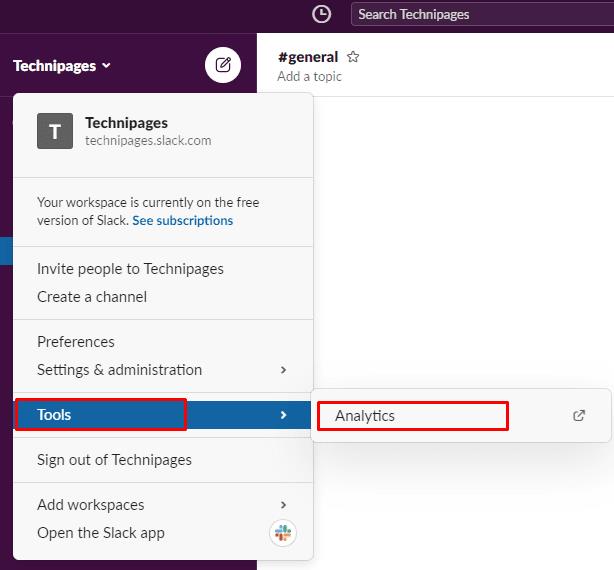
Noklikšķiniet uz darbvietas nosaukuma. Pēc tam sadaļā “Rīki” noklikšķiniet uz “Analytics”.
Kad esat analītikas lapā, pārslēdzieties uz cilni “Dalībnieki”, lai skatītu dalībnieku analīzi. Ir iespējams konfigurēt redzamās datu kolonnas, atzīmējot attiecīgās izvēles rūtiņas un noņemot atzīmi no tām pēc tam, kad tabulas augšējā labajā stūrī ir noklikšķināts uz Rediģēt kolonnas. Varat konfigurēt laika periodu, ko aptver datu kopa, noklikšķinot uz nolaižamā lodziņa “Pēdējās 30 dienas”. Pēc tam atlasiet citu laika periodu. Varat arī eksportēt datu kopu kā CSV failu saviem ierakstiem, noklikšķinot uz pogas “Eksportēt”.
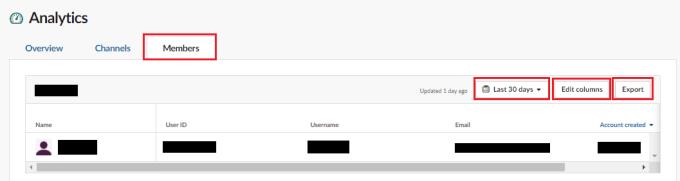
Atlasiet datus, kurus vēlaties parādīt, izmantojot pogu Rediģēt kolonnas.
Dalībnieku analīzes sadaļa var sniegt noderīgu ieskatu par to, kā cilvēki izmanto jūsu darbvietu. Veicot šajā rokasgrāmatā norādītās darbības, varat skatīt savas darbvietas dalībnieku analīzi un konfigurēt parādītos datus.
Ja Slack neizdodas nosūtīt jūsu ziņojumus, ir daži risinājumi, ko varat izmantot, lai šo problēmu atrisinātu.
Kāpēc izvēlēties Slack, nevis Skype? Slack nodrošina mazāk saziņas traucējumu jūsu komandas telpā un ļauj savlaicīgi piekļūt pareizajai informācijai.
Pievienojiet saviem Slack kontiem papildu drošības līmeni, ieslēdzot divu faktoru autentifikāciju. Skatiet, cik viegli to ir iespējot.
Vai jums ir nepieciešams Slack dalībnieku ID? Skatiet, kādas darbības jāveic, lai to ātri atrastu.
Viena no lieliskajām Slack funkcijām ir Slackbot, kas ir robots, kas reaģē uz noteiktām komandām. Slackbot var arī konfigurēt, lai nodrošinātu pielāgojamību
Lai kontrolētu visas aizdomīgās darbības, varat izmantot Slacks piekļuves žurnālus. Skatiet, kā varat tai piekļūt.
Ja tēma kļūst pārāk populāra, lai to ignorētu, kāpēc gan neizveidot tai kanālu pakalpojumā Slack? Skatiet, kā izveidot kanālu.
Nosaucot sevi Slack, pārliecinieties, ka visi ievēro jūsu vadlīnijas. Skatiet, kā parādīt šos noteikumus, izmantojot šo apmācību.
Vai neesat apmierināts ar noklusējuma darba vietas žurnālu pakalpojumā Slack? Skatiet, kādas darbības jāveic, lai to mainītu.
Emocijzīmes ir jautrs un viegls saziņas veids, tās darbojas pat pāri valodas barjerām, jo tās nepaļaujas uz vārdiem. Jūsu Slack darbvietā ir pieejams liels skaits vai ir nepieciešams noteikta veida emocijzīmju rakstzīmes? Izmantojiet šo rokasgrāmatu, lai pievienotu savas pielāgotās emocijzīmju rakstzīmes.
Slack ir tiešsaistes tērzēšanas programma, ko bieži izmanto uzņēmumi un citi profesionāļi, lai uzturētu kontaktus savā starpā. Programmai Slack ir daudz
Var būt grūti atrast veidus, kā palīdzēt komandai sazināties, vienlaikus saglabājot produktīvu darbu. Iespējams, esat dzirdējuši par Slack — ziņojumapmaiņas lietotni, kas, šķiet, sniedz visu
Uzziniet, cik viegli ir mainīt laika joslas programmā Slack, izmantojot šo pamācību. Jūs nomainīsit savu laika joslu mazāk nekā minūtes laikā.
Lai gan lietotne Jira ir jauna, tā ātri vien ir kļuvusi par vienu no labākajām programmām atgādinājumu un paziņojumu iestatīšanai Slack grupās. Ne tikai Jira Šajā pamācībā ir sniegta informācija par Jira atgādinājumu iestatīšanu pakalpojumā Slack Groups.
Laiks ikvienam mainīt savas paroles Slack. Skatiet, kā piespiest ikvienu izveidot jaunu.
Svarīgu Slack ziņojumu dublējuma izveide ir obligāta. Skatiet, kā varat eksportēt savus Slack darbvietas datus.
Slack ir interneta tērzēšanas lietojumprogramma, kas ļauj jūsu tērzēšanas sarunām būt sakārtotām, kamēr strādājat. Sarunas var kārtot pa tēmām, privāti
Vai saņemat pārāk daudz e-pasta ziņojumu? Ja vēlaties noņemt Slack paziņojumu e-pasta ziņojumus no iesūtnes, šie padomi jūs interesēs.
Paziņojumi pakalpojumā Slack ir lielisks veids, kā sekot līdzi saņemtajiem ziņojumiem, komentāriem, kuros esat pieminēts, un ziņojumu pavedieniem.
Vai nevēlaties, lai kāds no Slack zinātu, ka jūs piezvanāt? Skatiet, kā neļaut lietotnei mainīt jūsu statusu.
Vai jums ir RAR faili, kurus vēlaties pārvērst ZIP failos? Uzziniet, kā pārvērst RAR failu ZIP formātā.
Atklājiet, kā labot OneDrive kļūdas kodu 0x8004de88, lai varētu atjaunot savu mākoņu krātuvi.
Spotify var būt traucējošs, ja tas automātiski atveras katru reizi, kad jūs sākat datoru. Atspējojiet automātisko palaišanu, izmantojot šos soļus.
Saglabājiet kešu iztīrītu savā Google Chrome tīmekļa pārlūkā, sekojot šiem soļiem.
Microsoft Teams pašlaik neatbalsta jūsu tikšanās un zvanus kastēšanai uz TV dabiski. Bet jūs varat izmantot ekrāna atspoguļošanas lietotni.
Vai domājat, kā integrēt ChatGPT Microsoft Word? Šis ceļvedis parāda, kā to izdarīt ar ChatGPT for Word papildinājumu 3 vienkāršos soļos.
Šajā pamācībā mēs parādām, kā mainīt noklusējuma tālummaiņas iestatījumu Adobe Reader.
Šeit atradīsit detalizētas instrukcijas, kā mainīt lietotāja aģentu virkni Apple Safari pārlūkprogrammā MacOS.
Vai bieži redzat paziņojumu "Atvainojiet, mēs nevarējām savienoties" MS Teams? Izmēģiniet šos problēmu novēršanas padomus, lai tagad atbrīvotos no šīs problēmas!
Ja meklējat atsvaidzinošu alternatīvu tradicionālajai ekrānām, Samsung Galaxy S23 Ultra piedāvā lielisku risinājumu. Ar



























